Přihlásit se wifi. Kde je na směrovači heslo Wi-Fi, adresa IP, MAC adresa, uživatelské jméno a heslo
V dnešní době má mnoho elektroniky v domě možnost připojení k celosvětovému internetu, od mobilního zařízení (smartphony, tablety) po velké spotřebiče (ledničky, pračky). Výrobci jsou dlouho zabudováni do svých zařízení bezdrátový adaptér Wi-Fi, což umožňuje kombinovat elektroniku do jednoho domácí síť s jeho další kontrolou a připojením k internetu.
Ale zpravidla je bezdrátová síť Wi-Fi vytvořena pouze jednou, když vy nebo někdo z vašich známých a přátel nastaví směrovač. Poté se k němu jednoduše připojují všechna zařízení a vytvářejí domácí mediální síť. A jak se často stává, prochází čas a kupujete nové gadgety nebo přicházejí přátelé k vám a chtějí se připojit k vašemu bezdrátová síť. A zde máte otázku - od jakého hesla pocházíte sítě Wi-Fi? Už jste zapomněli heslo, které bylo nastaveno, protože to není nutné udržet ve vaší paměti, protože zařízení je připojeno a pracuje, nebo jste ji napsali někam na kus papíru, ale teď si nemůžete vzpomenout, kam tento papír šel!
V tomto článku vám pomůžeme vyřešit problém a řekneme vám několik způsobů jak mohu najít heslo od bezdrátové připojení k internetu sítě.
Univerzální způsob
Zobrazit heslo v nastavení routeru / směrovače
Tato metoda je univerzální a heslo lze zjistit pomocí prohlížeče, který je nainstalován na zařízení připojeném k síti, ať už je to počítač, notebook, smartphone nebo tablet.
Krok 1 Na svém zařízení otevřete libovolný z nainstalovaných prohlížečů adresní lišta zadejte:
192.168.0.1 nebo 192.168.1.1 (vše závisí na výrobci směrovače)
Krok 2 Uvidíte okno s žádostí o uživatelské jméno a heslo. Zadejte je a klikněte na tlačítko Přihlásit. Pro přístup je často používána výchozí kombinace přihlašovacího / hesla:
admin / admin (závisí na výrobci směrovače)
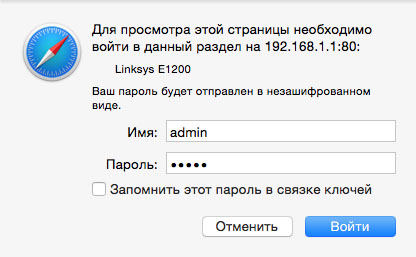
Pokud se nehodí, můžete je vidět v pokynech pro směrovač, který je součástí dodávky nebo na webových stránkách výrobce. U některých modelů jsou tyto informace uvedeny na zadní straně směrovače. Adresu pro přístup k nastavení směrovače můžete také zjistit prostřednictvím webového rozhraní.

Krok 3 V okně s možnostmi nastavení vyberte kartu Bezdrátové / bezdrátové / WLAN) a najděte pole karty nebo hesla. Každý směrovač má různá nastavení, takže můžete mít vše jinak

Počítače s operačním systémem Mac OS
Zobrazit iCloud Keychain
Počínaje operačním systémem OS X Mavericks 10.9 společnost Apple přidala do své nabídky operačním systémem iCloud Keychain, která ukládá všechna uživatelská jména a hesla programu Safari, informace o Wi-Fi, informace o kreditní kartě a mnoho dalšího. Tento program je velmi pohodlný, potřebujete pouze připojit iCloud na zařízení, která máte k dispozici - Mac, iPhone, iPad a všechny informace budou synchronizovány mezi nimi.
Veškeré sítě Wi-Fi, se kterými jste se kdy připojili, jsou v tomto programu uloženy a heslo od nich můžete zjistit.
Krok 1 Otevřete Keychain na počítači Mac. Chcete-li to provést, přejděte do složky Applications → Utilities nebo použijte Spotlight Search (Ctrl + Space)
Krok 2 V levé části okna programu v sekci Keychains vyberte kartu System a v sekci Category vyberte kartu Passwords. V pravé části okna se zobrazí seznam uložených sítí Wi-Fi. Najděte síť, o kterou máte zájem, klikněte pravým tlačítkem na ni a klikněte na Vlastnosti.
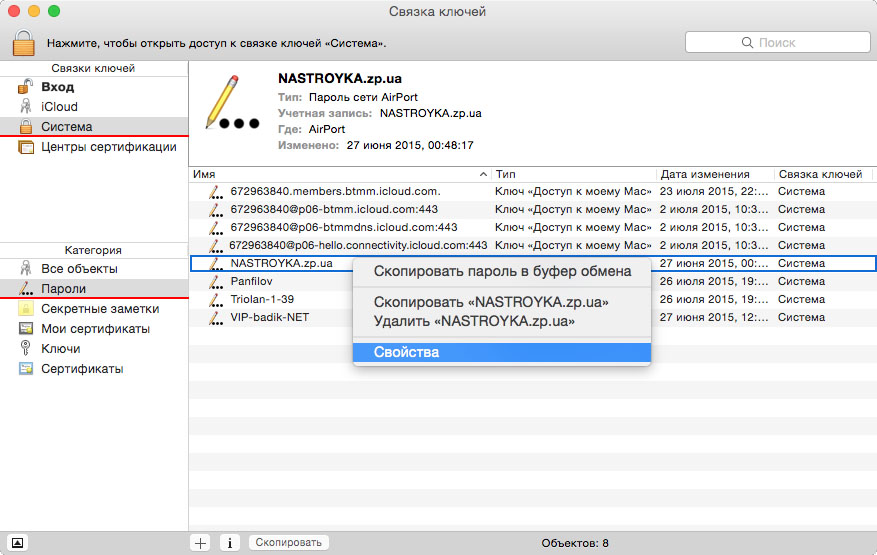
Krok 3 V zobrazeném okně zaškrtněte políčko vedle možnosti Zobrazit heslo a poté zadejte heslo účet a uvidíte heslo z vaší sítě Wi-Fi

Zobrazení pomocí Terminálu (terminal.app)
Tato metoda je nejjednodušší pro Mac OS X.
Krok 1 Na svém počítači otevřete program Terminál. Chcete-li to provést, přejděte do složky Applications → Utilities nebo použijte Spotlight Search (Ctrl + Space)
Krok 2 V okně Terminál zadejte speciální příkaz určující síť Wi-Fi a stiskněte klávesu Enter
zabezpečení najít-generic-heslo -ga název vaší sítě Wi-Fi | grep heslo

Krok 3 Zadejte heslo z účtu, po kterém se v okně Terminál zobrazí okno instalace heslo sítě Wi-Fi

Počítače se systémem Windows
Zobrazte vlastnosti sítě Wi-Fi
Pokud jste připojeni k bezdrátové síti Wi-Fi, můžete zjistit heslo ve vlastnostech této sítě.
Krok 1 Otevřete počítač. Chcete-li to provést, stiskněte tlačítko START → Ovládací panel → Síť a Internet → Síťové řídicí centrum a sdílené
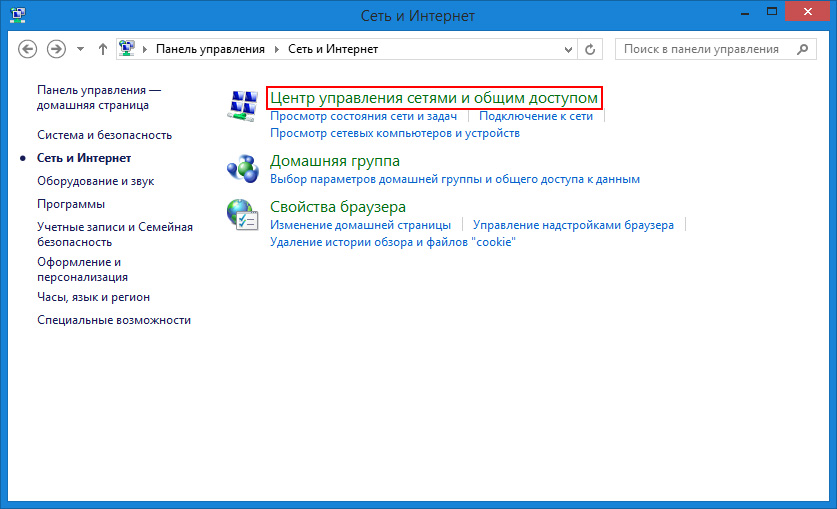
Krok 2 Vyberte bezdrátovou síť

Krok 3 V zobrazeném okně klikněte na tlačítko Vlastnosti bezdrátové sítě.
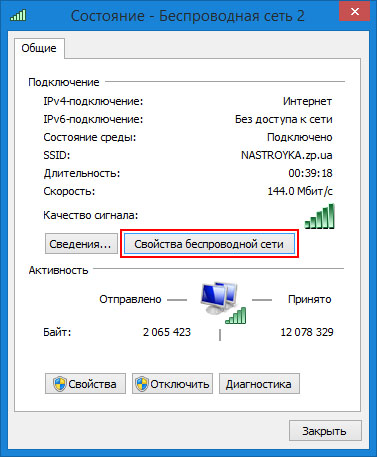
Krok 4 Přejděte na kartu Zabezpečení a zaškrtněte políčko. Zobrazení vstupních znaků. Pak na poli Klíč pro zabezpečení sítě zobrazí se vám heslo sítě Wi-Fi
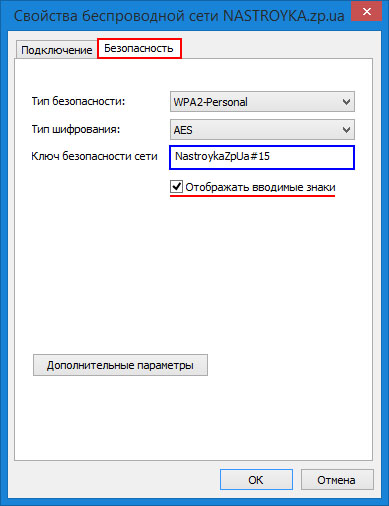
Zobrazení z příkazového řádku (cmd.exe)
Tato metoda je pro Windows nejjednodušší, což je nejjednodušší.
Pokud jste zapomněli svůj průchod ze sítě a kvůli tomu se k němu nemůžete připojit s dalšími zařízeními a nemáte přístup k počítači, pomohou vám naše pokyny pro zobrazení hesla WiFi v Androidu.
S jejich pomocí můžete zjistit všechny potřebné informace a mít s sebou pouze smartphone nebo tablet se systémem Android OS.
Metoda 1. Prohlížení pomocí systému souborů
Nejrychlejším způsobem, jak zjistit kódové slovo, je sledování pomocí mobilního gadgetového systému.
Mějte na paměti, že tuto metodu můžete provést pouze v případě, že byl smartphone dříve připojen k určitému směrovači.
Android funguje na stejném principu jako systémy Unix. Základem pro budování všech funkcí systému jsou samostatné konfigurační indikátory, které obsahují nezbytné nastavení operačního systému.
Všechny jsou také uloženy v určitých konfiguračních volbách. Můžete je zobrazit všem uživatelům, jejichž telefon má oprávnění root.
V verzích operačních systémů bez práv superuserů uživatelé nebudou moci zobrazit konfiguraci systému. Postupujte podle pokynů:
- Jděte k dirigentovi. Doporučuje se použít soubor Total File Commander nebo ES File Explorer, protože tyto programy dokáží zobrazit všechny typy dat, které jsou v paměti přístroje;
- V hlavním okně prohlížeče vyberte možnost "Vestavěná paměť telefonu" (ne SD karta).
- Změna adresáře dat / misc / wifi /;
- Ve složce, která se otevře, najděte wpa_supplicant.conf. V dřívějších verzích operačního systému Android může mít jména pouze čísel, takže stačí otevřít několik objektů s příponou .CONF, dokud nenajdete dokument s požadovaným obsahem.
Otevřete nalezený soubor. Jeho obsah se objeví v konzole následujícím způsobem:
Soubor obsahuje název sítě a všechny potřebné parametry pro připojení.
Řádek "PSK" označuje hodnotu hesla. V tomto případě je kódové slovo pro připojení k síti Wi-Fi WLAN_P6 "abcdoorioo".
Zobrazí nastavení pro všechny směrovače, které byly kdy k telefonu připojeny.
Metoda 2. Použití prohlížeče
Tato metoda nevyžaduje práva superuser na inteligentním zařízení.
Chcete-li úkol dokončit, potřebujete pouze prohlížeč a připojení k globální síti.
Tato metoda je podobná způsobu, jak můžete zobrazit data Wi-Fi v běžném počítači.
Postupujte podle pokynů:
- Připojte se ke směrovači, ke kterému chcete vidět;
- Nyní otevřete prohlížeč. Doporučujeme používat Chrome, Opera nebo Firefox. Tyto prohlížeče mohou snadno zobrazit všechny funkce okna nastavení pro různé modely Wi-Fi;
- Na řádku adresy zadejte místní adresu hostitele 127.0.0.1 nebo 127.0.0.0. Různé modely mohou používat libovolnou z obou adres, takže je zadejte po jednom, dokud se v prohlížeči neobjeví autorizační okno (pojmy "přihlášení" a "heslo");
- Zadejte přihlášení admin a heslo - admin. Pokud se dvojice přihlašovacích údajů nehodí, podívejte se na požadovanou hodnotu na spodním panelu směrovače a zkuste to znovu;
- Po úspěšné autorizaci se v prohlížeči otevře okno nastavení. Přejděte na kartu Zabezpečení. V něm můžete zobrazit klíč a změnit jej.
Upozorňujeme, že nastavení otevřená v prohlížeči vám pomůže změnit existující klíč a řadu dalších nastavení směrovače, a to pouze pomocí smartphonu nebo tabletu.
Metoda 3. Používání programů jiných výrobců
Konfiguraci jednotlivých sítí můžete zobrazit pomocí programů třetích stran.
Umožňují, abyste sami nehledali systémové soubory. Veškeré potřebné informace o tom budou uvedeny v žádosti a budou pohodlně zarámovány ve formě tabulky.
Obnovení klíče WiFi je jedním z takových nástrojů. Hlavní okno aplikace zobrazí informace o názvu výrobce smartphonu a přesný čas poslední aktualizace konfiguračních souborů.
Tato utilita automaticky otevře informace Wi-Fi. Uživatel může najít konkrétní spojení pomocí vyhledávacího textového pole.
Jednoduše zadejte název požadované sítě tak, aby se zvedl na první místo v seznamu připojení.
Každé spojení je rozděleno na samostatné bloky, z nichž každá má následující parametry:
- SSID - název dříve používaného směrovače;
- Psk - požadovaný řetězec hesel;
- KEY MGMT - název typu šifrování použitého v konkrétní síti.
Prohlížení klíče z Wi-Fi v zařízení Android vám umožní rychle zjistit informace o zadání do sítě routeru.
Můžete tak připojit další moduly gadget bez použití počítače k zobrazení klíče.
Tematické videa:
Obvykle je Wi-Fi nakonfigurován jednou a poté. Není proto divu, že uživatelé nejsou vzácní. V této situaci je problém, jak zjistit heslo z vašeho Wi-Fi.
Zjistěte heslo z Wi-Fi několika způsoby. Pokud však máte počítač, který je připojen k síti Wi-Fi, nejjednodušší je podívat se na uložené heslo v tomto počítači. Chcete-li to provést, otevřete "Centrum sítí a sdílení". Toho lze provést kliknutím na ikonu Wi-Fi v pravém dolním rohu obrazovky.
Navíc lze pomocí ovládacího panelu otevřít "Centrum sítě a sdílení" nebo vyhledávat v nabídce Start nebo v nabídce Start. okna obrazovky 8.
Po otevření okna "Centrum sítí a sdílení" klikněte na odkaz "Správa bezdrátových sítí". Tento odkaz je v pravém postranním panelu.
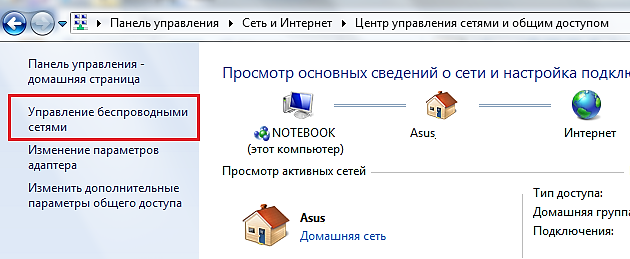
Poté před otevřením okna "Správa bezdrátových sítí". Byly uloženy informace o všech sítích Wi-Fi, ke kterým byl tento počítač připojen. Chcete-li zjistit heslo z vašeho Wi-Fi, najděte jej v seznamu sítí Wi-Fi a klikněte pravým tlačítkem na něj. V otevřeném kontextovém menu vyberte položku "Vlastnosti".

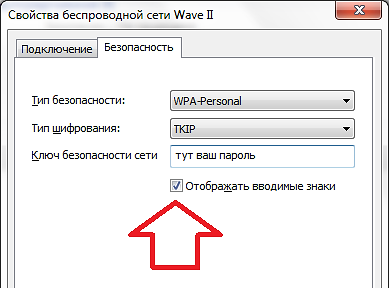
Jak zjistit heslo z Wi-Fi, pokud neexistuje odkaz na "Správa bezdrátových sítí"
V některých případech se v okně "Centrum sítí a sdílení" nezobrazuje odkaz "Bezdrátová síťová správa". V tomto případě nelze použít výše popsané pokyny.
Ale tento problém lze vyřešit. Pokud je váš počítač nyní připojen k síti Wi-Fi, od které chcete se učit, můžete tento seznam otevřít bezdrátové připojení a přejděte na vlastnosti určité bezdrátové sítě.
Chcete-li to provést, klepněte pravým tlačítkem myši na síť Wi-Fi a vyberte možnost "Vlastnosti".
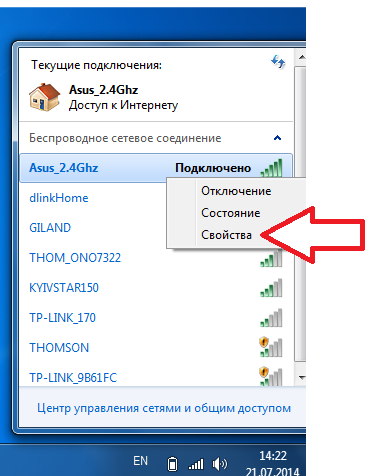
Toto pole se otevře před oknem "Vlastnosti bezdrátové sítě", ve kterém je třeba přejít na kartu "Zabezpečení" a zaškrtnout vedle funkce "Zobrazení vstupních znaků"
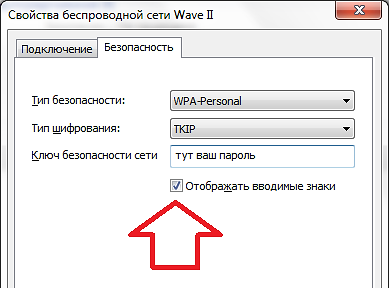
Jak zjistit heslo Wi-Fi pomocí aplikace WirelessKeyView
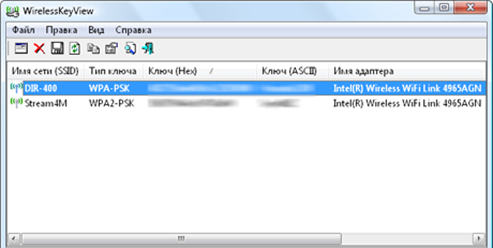
Po spuštění program WirelessKeyView prohledá váš počítač a zobrazí nalezená uložená hesla ze sítí Wi-Fi. Pomocí funkce WirelessKeyView můžete zobrazit všechna uložená hesla Wi-Fi najednou.
Jak zjistit heslo z Wi-Fi pomocí směrovače
Pokud počítač nemá hesla Wi-Fi, můžete zjistit heslo, které potřebujete. Chcete-li to provést, otevřete prohlížeč a přihlaste se do webového rozhraní směrovače. Ve většině případů je webové rozhraní k dispozici na adrese http://192.168.0.1 nebo http://192.168.1.1.
Musíte najít stránku s nastaveními. zabezpečení Wi-Fi sítě. Obvykle se tato stránka nazývá "Bezdrátová bezpečnost".
Nedávno jsem na jednom z četných fór na internetu narazil na argument, kde se diskutovalo o tom, kde bylo zapsáno heslo WiFi na routeru. Někteří říkali, že takováto věc neexistuje, na nálepce je pouze zařízení IP, je označeno přihlašovací jméno a heslo pro zadání. Jiní, zpěněni v ústech, tvrdili, že mám Wi-Fi router, Rostelecom, Beeline nebo Dom.ru, s SSID a klíčem bezdrátové sítě napsané na něm. Podívejme se na tento problém společně a nakonec v něm položíme tučný bod!
Takže pokud změníte modem nebo směrovač vzhůru nohama, najdete na jeho dně nayley. U zařízení s vertikálním uspořádáním je nálepka někdy přilepená k zadnímu krytu pouzdra. Tento štítek zobrazuje informace o zařízení - jeho modelu, výrobci, sériovém čísle a adrese MAC. Bude povinné. Ale mimo to mohou být další informace. Pouze zde neexistuje jasně definovaná norma a vše závisí na výrobci. Zde je například nálepka z routeru ZyXel Keenetic WiFi:

Jak můžete vidět, jsou zde uvedeny všechny informace o tom, jak je bezdrátová síť konfigurována ve výchozím nastavení - tedy název sítě a klíč zabezpečení.
Zde je například nálepka, na které je zapsáno heslo Wi-Fi na routeru Rostelecom Sagemcom [chráněné emailem] 1744 v4:

V poli SSID název sítě napsaný v poli a v poli Pass - klíč.
A toto je nálepka na značkovém směrovači Dom.ru ZTE H118N V2.1:

Zde je vše stejné, v poli je zapsáno pouze heslo WiFi Bezpečnost.
Stejný obrázek lze pozorovat téměř u všech značkových modemů a směrovačů poskytovaných telekomunikačními operátory, ať už se jedná o zařízení Rostelecom, MTS, Dom.ru, Beeline Smart Box, MGTS nebo mobilní telefony od společnosti Megafon. A to je dáno tím, že poskytovatel při objednávání konkrétního zařízení činí výrobce řadu požadavků. Jedním z takových požadavků je, že odráží to heslo z WiFi sítě Router by měl být napsán na štítku pro snadné nastavení jeho účastníka nebo telekomunikačního operátora.
Pokud však neexistují žádné takové požadavky, výrobce může volně dělat to, co je pro něj výhodnější. A je mnohem pohodlnější, samozřejmě, aby se nehnul, ale aby vše dělo vlastním způsobem. Například nálepka z D-Link DIR-300:
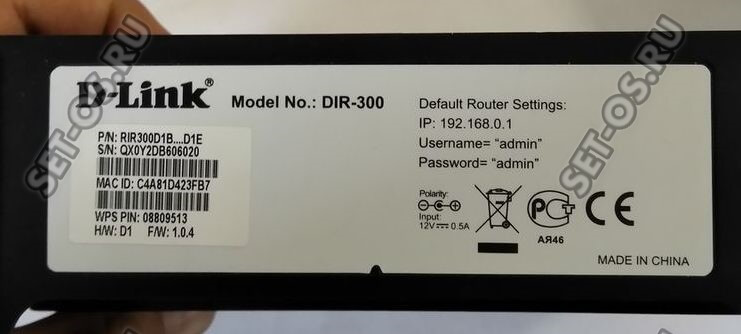
Jak vidíte, router není napsán wifi heslo. Totéž lze říci o zařízeních od TP-Link, Tenda, NetGear a ASUS.
Samozřejmě, pokročilejší uživatelé budou mít námitky - a proč je to všechno nutné, protože můžete vždy jít na webové rozhraní a snadno vidět bezpečnostní klíč tam. Ano, můžete! Ale nezapomeňte, že existují lidé, kteří to nerozumí a webové rozhraní routeru pro ně je "tmavý les". Právě pro tuto kategorii je možnost najít heslo Wi-Fi na směrovači. Ale na krabici jsou tyto údaje téměř nikdy zapsány z bezpečnostních důvodů.
Doufám, že vše je k dispozici. Pokud máte dotazy - napište! Hodně štěstí všem!


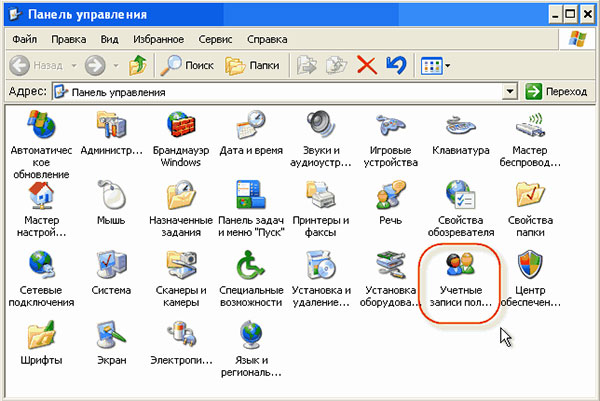 Co je heslo v počítači?
Co je heslo v počítači? Jak si vyberete bezdrátový neomezený internet, který chcete dát do Moskevské oblasti?
Jak si vyberete bezdrátový neomezený internet, který chcete dát do Moskevské oblasti? Televizor Toshiba se nezapne
Televizor Toshiba se nezapne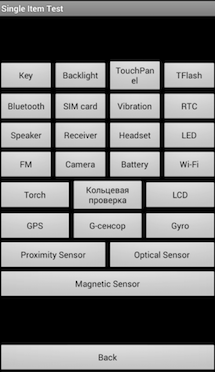 Jak vstoupit do inženýrského menu na "Android"
Jak vstoupit do inženýrského menu na "Android"